リモートワーク、オンラインゲーム、スマートフォンのWi-Fiなど日々の仕事や暮らしで安定して高速な光回線が求められています。
光回線を選ぶなら、「NTT西日本品質」という選択を。
審査22-956-1
公開日:2023.09.28
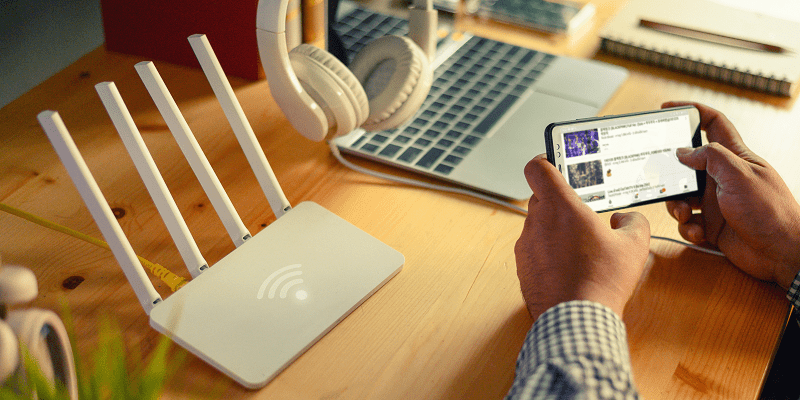
近年、Web会議やウェビナー、動画視聴、ライブ配信など、仕事・プライベートの両方でインターネットを利用する機会が増えています。
仕事とプライベートのどちらにおいても、快適なインターネット環境が必要不可欠な現代ですが、動画の画質が落ちたり、再生が途切れたりなど、Wi-Fiの速度が遅いせいで困った経験がある方も少なくないのではないでしょうか。
そこで本記事では、Wi-Fiの速度が遅くてお困りの方に向けて、「Wi-Fiの速度を上げる11の方法」を紹介します。
\光回線ならNTT西日本/
Wi-Fiの通信速度が遅くなる原因として、Wi-Fiルーター(無線LANルーターやルーターと呼ばれることもあります)などの通信機器に不具合が出ているケースや、接続方法の問題など、さまざまな原因が考えられます。
これからWi-Fiの速度を上げる11の方法について解説していきますが、今すぐに実践できるものから多少の時間が必要なものなど、さまざまな方法があります。
すぐに取り組める方法から試していただき、自宅のWi-Fiの速度改善にお役立ていただければ幸いです。
インターネットに接続する方法には、光回線やモバイルWi-Fi、ホームルーターなど、さまざまな方法があります。
それぞれの方法では、光回線、モバイルWi-Fi、ホームルーターでは、それぞれで最大通信速度(理論値)が異なります。
| 光回線 | モバイルWi-Fi | ホームルーター | |
|---|---|---|---|
| 最大通信速度 (理論値) |
概ね1Gbps~10Gbps | 概ね150Mbps~3.9Gbps | 概ね2Gbps~4.2Gbps |
| 最大通信速度 (理論値) |
|
| 光回線 | 概ね1Gbps~10Gbps |
| モバイルWi-Fi | 概ね150Mbps~3.9Gbps |
| ホームルーター | 概ね2Gbps~4.2Gbps |
光回線は光ファイバーを使ったデータ通信なので、高速通信が可能です。最大速度(理論値)は概ね1Gbpsで、最近では事業者によって最大概ね10Gbpsのサービスも提供されています。
モバイルWi-Fiやホームルーターは、スマートフォンと同じく「LTE」や「5G」などの無線通信を利用しています。
モバイルWi-Fiは、事業者によって異なるものの、5G対応している場合は最大3.9Gbpsのサービスが提供されています。5G非対応の場合は、最大1Gbps未満になることがあります。
ホームルーターは事業者によって異なるものの、最大通信速度(理論値)は概ね2Gbps~4.2Gbpsです。
これらはあくまで技術規格上の通信速度の最大値ですが、モバイルWi-Fiやホームルーターに比べ、最大通信速度(理論値)が速い光回線経由のWi-Fiを利用することで、速度が改善される可能性があります。
Wi-Fiルーターなどの通信機器は電源をつけっぱなしにして使うことが多いですが、長く使い続けているとWi-Fiルーター本体が熱を持つことがあり、それが原因で通信の不調を起こすこともあります。
これらは目に見えない不調によることが多いので、まずは、取扱説明書を確認のうえ、機器を再起動してみましょう。
【通信機器の再起動手順】
STEP1 配線の抜けや緩みがないかを確認
STEP2 電源プラグを抜く
STEP3 10秒ほど待ってから電源プラグをつなぐ
STEP4 ランプの状態を確認(2分ほど待つ)
STEP5 インターネット接続の確認
Wi-Fiルーターの再起動時には、パソコンやスマートフォンなど、インターネットに接続している端末の再起動もあわせて試してみましょう。
インターネットにつながりにくい原因の一つは、Wi-Fiルーターと、スマホやパソコンなど端末との距離が離れていたり、壁・家具・天井などの遮蔽物による影響です。


この状態では電波が届きにくいため、Wi-Fiがつながりにくくなって通信速度が遅くなります。
Wi-Fiルーター設置のポイント
● 電波を発する家電やIT機器などの近くには設置しない
● 机や棚の上など、少し高いところに設置する
● ガラス扉付きのテレビボードなど、扉があると電波が遮られる可能性があるため、家具などで覆わないようにする
● 電波が反射してしまうため、鏡や金属の近くには設置しない
● 理想的な置き場所はできるだけ住宅の中央で、周りに壁のあまりないところ
上記を参考にしてWi-Fiルーターの設置場所を変えることで、電波の状態が改善する場合があります。
Wi-Fiで使用されている周波数帯は「2.4GHz」と「5GHz」の2種類です。
どちらの周波数帯が最適であるかどうかは、Wi-Fiを利用する環境によって異なりますが、2.4GHzと比べると5GHzの方が伝送容量が大きいため通信速度は速いと言われています。
しかし、5GHzは障害物に弱く遠くまで電波を届けることができないという特徴があるため、利用環境に合わせて使用する周波数帯を選択してみましょう。
| 2.4GHz | 5GHz | |
|---|---|---|
| 障害物 | 強い | 弱い |
| 電波干渉 | 弱い | 強い |
| 距離 | 遠い | 近い |
Wi-Fiルーターから遠い場所でWi-Fiを使用するなら2.4GHzがおすすめですが、2.4GHzの場合は電子レンジなどを利用する場合に電波干渉が発生する可能性があります。
Web会議やオンラインゲームなどで突然Wi-Fiがつながらなくなると都合が悪い場合は、2.4GHzよりも通信が安定しやすい5GHzで接続することをおすすめします。
自分の使用している周波数帯がわからないという方は、まず5GHzに接続してみて通信が不安定な場合や、遅いと感じる場合には2.4GHzを利用してみるなど、どちらの周波数帯が適しているかを試してみてくださいね。
■関連記事
【わかりやすく解説】Wi-Fiの2.4GHzと5GHzって何が違うの? それぞれの違いを解説します!
私たちが普段から何気なく見ているWebサイトや動画ですが、画面の裏では膨大な情報が飛び交っています。
それらを管理するために「インターネットプロトコル (IP:アイピー)」とよばれるルールが定められており、そのなかで用いられているのが「IPv6」と「IPv4」とよばれる通信規格です。
複雑な内容になるため詳細は割愛しますが、簡潔にまとめると、「IPv6(IPoE)」はこれまでの接続方式「IPv4(PPPoE)」よりもインターネットへの接続がスムーズになり、混雑が緩和されやすい仕組みとなっています。
そのため、「IPv6(IPoE)」で接続することにより、Wi-Fiの速度が改善される可能性があります。
「IPv6(IPoE)」を利用するためには、回線・プロバイダーそれぞれに「IPv6(IPoE)」の申し込みと「IPv6(IPoE)」対応の通信機器も必要です。
インターネットの通信速度にお悩みの方は、IPv6(IPoE)の導入を検討してみてはいかがでしょうか。
さらに詳しく「IPv6(IPoE)」について知りたい方は、こちらの記事もあわせてご覧ください。
■関連記事
【初心者向け】IPv6の仕組みとメリット・デメリット、IPv4との違い
Wi-Fiルーターの設置場所を変えられない場合は「Wi-Fi中継機」を設置する方法もあります。
Wi-Fi中継機は、Wi-Fi親機と電波が届きにくい場所にあるWi-Fi子機の中間点に設置することで、よりWi-Fiの電波を届きやすくする機器です。

Wi-Fiルーターと、インターネットに接続する端末の中間に設置すると、電波が届きづらく通信が不安定だった場所でも、通信状態が安定化する可能性があります。
Wi-Fi中継機を購入する際は、ご利用環境に適した機種を選ぶ必要があります。導入を検討する場合は家電量販店のスタッフやメーカーサポートへ相談してみてくださいね。
■関連記事
Wi-Fiを中継器で拡大!無線LAN中継器で環境を改善しよう
LANケーブルにはカテゴリーと呼ばれる規格があり、カテゴリーの数字が高いほど、最大通信速度(理論値)が速くなります。各カテゴリーの最大通信速度は以下のとおりです。
| CAT8 カテゴリー8 |
CAT7 カテゴリー7 |
CAT6A カテゴリー6A |
CAT6 カテゴリー6 |
CAT5e カテゴリー5e |
|
|---|---|---|---|---|---|
| 最大通信速度 | 40Gbps | 10Gbps | 10Gbps | 1Gbps | 100Mbps |
| 伝送帯域 | 2000MHz | 600MHz | 500MHz | 250MHz | 100MHz |
| 最大 通信速度 |
伝送帯域 | |
| CAT8 カテゴリー8 |
40Gbps | 2000MHz |
| CAT7 カテゴリー7 |
10Gbps | 600MHz |
| CAT6A カテゴリー6A |
10Gbps | 500MHz |
| CAT6 カテゴリー6 |
1Gbps | 250MHz |
| CAT5e カテゴリー5e |
100Mbps | 100MHz |
例えば、最大通信速度が概ね10Gbpsのプランを契約していても、CAT6のLANケーブルを使用していた場合、通信速度が1Gbps以下となってしまいます。
実測値(実効速度)はさまざまな要因で常に変動しますが、そもそも接続している通信機器のスペックが足りていないと、Wi-Fiの速度が遅くなってしまいます。
最新のカテゴリーに対応したLANケーブルを用意することで、Wi-Fiの速度が改善する可能性があります。
■関連記事
Q. LANケーブルカテゴリーって何ですか?
Wi-Fiルーターやモデム自体が旧式の場合、そもそも搭載している通信規格の古さが原因で遅くなっている場合もあります。
Wi-Fiルーターなどの機器には「IEEE802.11(アイトリプルイー802.11)」という通信規格があり、最近では「Wi-Fi6」や「Wi-Fi5」とよばれるようになりました。
それぞれで対応する周波数帯や最大通信速度(理論値)が異なるので、次の表で特徴を確認してください。
| 規格 | 周波数帯 | 最大通信速度(理論値) |
|---|---|---|
| IEEE 802.11b | 2.4GHz | 11Mbps |
| IEEE 802.11g | 2.4GHz | 54Mbps |
| IEEE 802.11a | 5GHz | 54Mbps |
| IEEE 802.11n (Wi-Fi4) |
2.4GHz | 600Mbps |
| 5GHz | ||
| IEEE 802.11ac (Wi-Fi5) |
5GHz | 6.9Gbps |
| IEEE 802.11ad (WiGig) |
60GHz | 6.8Gbps |
| IEEE 802.11ax (Wi-Fi6) |
2.4GHz | 9.6Gbps |
| 5GHz |
通信規格の記載は機器の本体、または取扱説明書等にあり、見当たらない場合はWebで公開されている機器の詳細ページ等で確認できます。
古い機種を使っている場合は、上記の表を参考にして新しいWi-Fiルーターを用意することでWi-Fiの速度が改善される可能性があります。
■関連記事
Q. IEEE802.「11b / 11g / 11a /11n / 11ac / 11ad / 11ax」って何?
パソコンやスマートフォンなどの端末が古い場合、Wi-Fi6やLANケーブルを差し込むLANポートが新しい規格に対応しておらず、速度がでない可能性があります。
「特定の端末だけインターネットにつながりにくい」「最新のバージョンにアップデートされていない」などのときは、端末が原因かもしれません。
また、スマートフォンやパソコンなどの場合は、処理速度やメモリ容量などが原因でブラウザーの表示処理が遅くなることがあります。そのため、今使っている端末よりスペックの高い端末で、速度が出るか検証してみましょう。
利用中のプランのアップグレードと併せてプロバイダーの乗り換えも検討してみましょう。
通信事業者とプロバイダーが別契約のときは、プロバイダーを変更することで通信速度が改善する場合もあります。
また、同じ回線でも地域やプロバイダーによって混み具合が違うため、乗り換えによって通信速度が改善することもあります。
現在契約しているインターネット回線のプランをアップグレードすることも検討してみましょう。
例えば、現在のプランが最大概ね1Gbpsのときは、より最大通信速度(理論値)の速い最大概ね10Gbpsの光回線へ変更すると、Wi-Fiの速度が上がる可能性があります。
ただし、これらの通信速度はあくまで技術規格上の最大値であるため、その点を理解したうえで検討しましょう。
また、10Gbpsへプランを変更する場合、基本的に開通工事が必要な点や月額費用が上がる可能性がある点には注意が必要です。選択するプランによって詳細は異なるため、契約している事業者に確認してください。
本記事では、今お使いのWi-Fiの速度を上げる方法を中心に解説しましたが、Wi-Fiの速度をもっと上げたいと考えているなら、最大概ね10ギガ(Gbps)サービスの利用も検討してはいかがでしょうか。
「光回線経由のWi-Fiを利用する」でお伝えした通り、光回線、モバイルWi-Fi、ホームルーターの中で最大通信速度(理論値)が速い光回線経由のWi-Fiを利用することで、速度が改善される可能性があります。
また、一般家庭でインターネットを利用する頻度が増えたり、使用するデータ量が増えているなどの理由で、これまでよりも大容量・高速通信のインターネット回線である最大概ね10ギガ(Gbps)のサービスが注目され、提供もされています。
例えば、NTT西日本が提供する「フレッツ 光クロス」は、最大概ね10Gbps※1スペックのサービスなので、「オンラインゲームや高画質な動画などを楽しみたい方」や「家族で同時にインターネットを利用される方」などにおすすめです。※2
※1 技術規格上の最大値であり、実効速度ではありません。なお、本技術規格においては、通信品質確保等に必要なデータが付与されるため、実効速度の最大値は、技術規格上の最大値より十数%程度低下します。インターネットご利用時の速度は、お客さまのご利用環境やご利用状況等によっては数Mbpsになる場合があります。ご利用環境とは、パソコンやルーター等の接続機器の機能・処理能力、電波の影響等のことです。ご利用状況とは、回線の混雑状況やご利用時間帯等のことです。
※2 インターネットのご利用には、プロバイダーとの契約・料金が必要です。
また、NTT西日本から光回線を借り受けてサービスを提供している光コラボレーション事業者の「コラボ光」もあり、幅広い方にご利用いただけます。
最大概ね10ギガ(Gbps)サービスとは、どれくらいの速さなのかやメリット・デメリットなどを知りたい方は、ぜひ次の記事をご覧ください。
Wi-Fiの通信速度が遅くなる原因として、Wi-Fiルーターなどの通信機器や接続方法などの問題が考えられます。
本記事ではWi-Fiの速度を上げる11の方法について解説しましたが、今すぐに実践できるものもあれば、実践するまでに手間や時間がかかるものなど、さまざまな方法があります。
まずは、端末の再起動やWi-Fiルーターの設置場所の変更、LANケーブルの交換などを試していただき、改善が見られない場合はIPv6(IPoE)接続方式やプランの変更などを検討してみてください。
というのも、動画や写真などの高画質化やIoT家電の普及により、インターネットを活用したサービスや商品を利用する機会が多くなっており、知らず知らずのうちに扱うデータ量が大きくなっています。
そのため、利用中のプランではスペックが足りていない可能性も十分あります。IT技術の進歩は著しく、私たちの生活が便利になるにつれ、ますます使用するデータ量が大きくなることでしょう。
それに伴い、最大概ね10Gbpsスペックのサービスも普及すると考えられています。より快適にインターネットを利用するためにも、最大概ね10Gbpsのサービスもぜひ検討してみてください。
※この記事は2023年6月時点の情報です。


リモートワーク、オンラインゲーム、スマートフォンのWi-Fiなど日々の仕事や暮らしで安定して高速な光回線が求められています。
光回線を選ぶなら、「NTT西日本品質」という選択を。
審査22-956-1

Wi-Fi 6で通信速度をUP! Wi-Fi 6×10ギガ(...
ライフスタイル/2024.03.28

通信速度は速くなる? 失敗しないLANケーブルの選び方と速度...
PC・スマホ/2024.02.28

動画編集ソフトの選び方を解説! 無料版・有料版のおすすめはど...
ライフスタイル/2024.02.28

パソコンの選び方とは? ゲーミングPCやクリエイター向けPC...
ホビー/2024.01.30

「ギガ」とは? スマホやネットのギガの目安と節約方法を解説
ライフスタイル/2024.01.30

現代の通信速度はこんなに違う! 歴代のインターネット回線との...
テクノロジー/2024.01.30
審査23-422-01
Wi-Fiを使うには? 自宅でWi-Fiに接続する方法と機器...
PC・スマホ/2018.12.20